Windows下怎么配置workerman?下面本篇文章给大家介绍一下Windows环境配置workerman的方法。有一定的参考价值,有需要的朋友可以参考一下,希望对大家有所帮助。
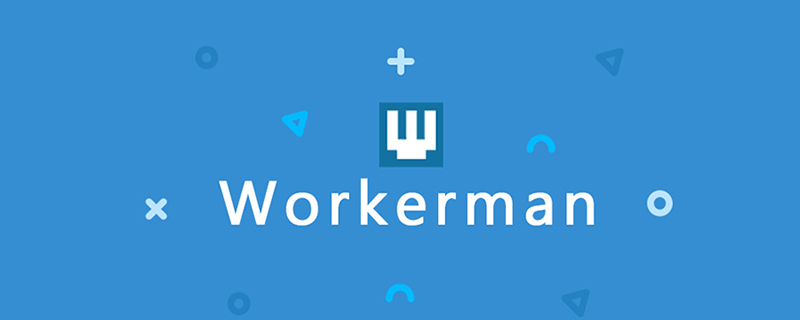
相关推荐:《workerman教程》
注:安装workerman 之前要选装composer
1、第一步访问官方网址下载workerman,网址如下:https://www.workerman.net/
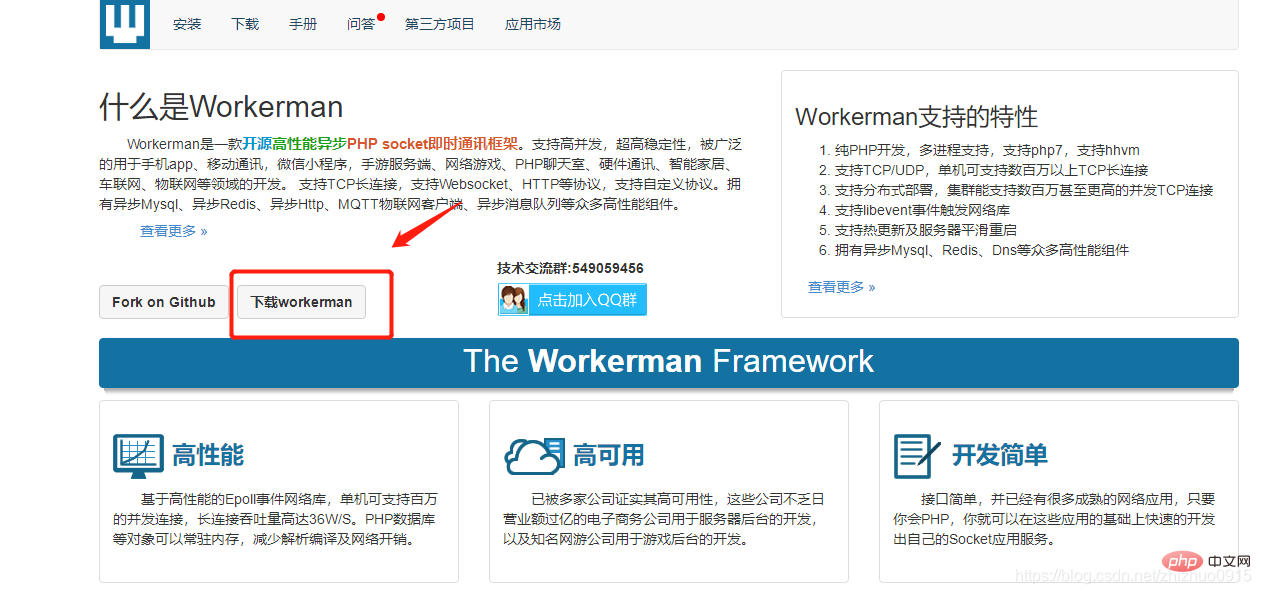
2、下载解压后,我将文件夹名更改为“workerman”,打开目录,新建“start.php”文件,页面如下
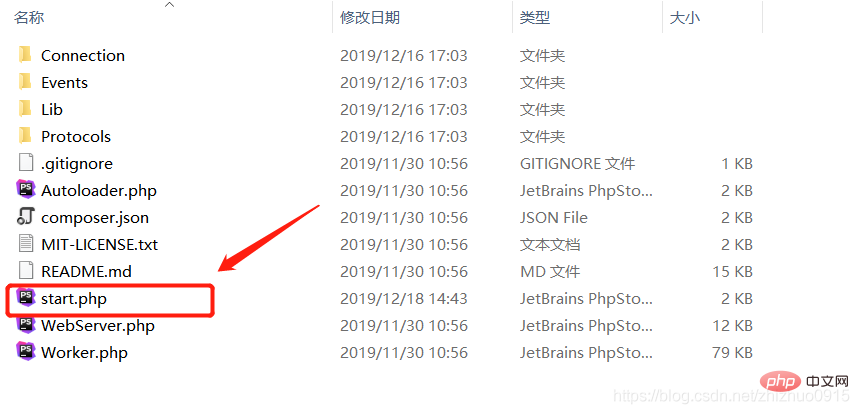
3、start.php 内容如下:
<?php
use Workerman\Worker;
//Autoloader.php路径
require_once "./Autoloader.php";
$global_uid = 0;
// 当客户端连上来时分配uid,并保存连接,并通知所有客户端
function handle_connection($connection)
{
global $text_worker, $global_uid;
// 为这个连接分配一个uid
$connection->uid = ++$global_uid;
}
// 当客户端发送消息过来时,转发给所有人
function handle_message($connection, $data)
{
global $text_worker;
foreach($text_worker->connections as $conn)
{
$conn->send("user[{$connection->uid}] said: $data");
}
}
// 当客户端断开时,广播给所有客户端
function handle_close($connection)
{
global $text_worker;
foreach($text_worker->connections as $conn)
{
$conn->send("user[{$connection->uid}] logout");
}
}
// 创建一个文本协议的Worker监听2000接口 用0.0.0.0方便链接内网外网
$text_worker = new Worker("websocket://0.0.0.0:2000");
// 只启动1个进程,这样方便客户端之间传输数据
$text_worker->count = 1;
$text_worker->onConnect = 'handle_connection';
$text_worker->onMessage = 'handle_message';
$text_worker->onClose = 'handle_close';
Worker::runAll();4、将workerman 文件放在任意盘中,我这里放在D盘根目录,页面如下:

5、输入cmd打开命令面板,打开start.php 文件,操作命令及页面如下:
1、D: 2、cd workerman 3、php start.php start
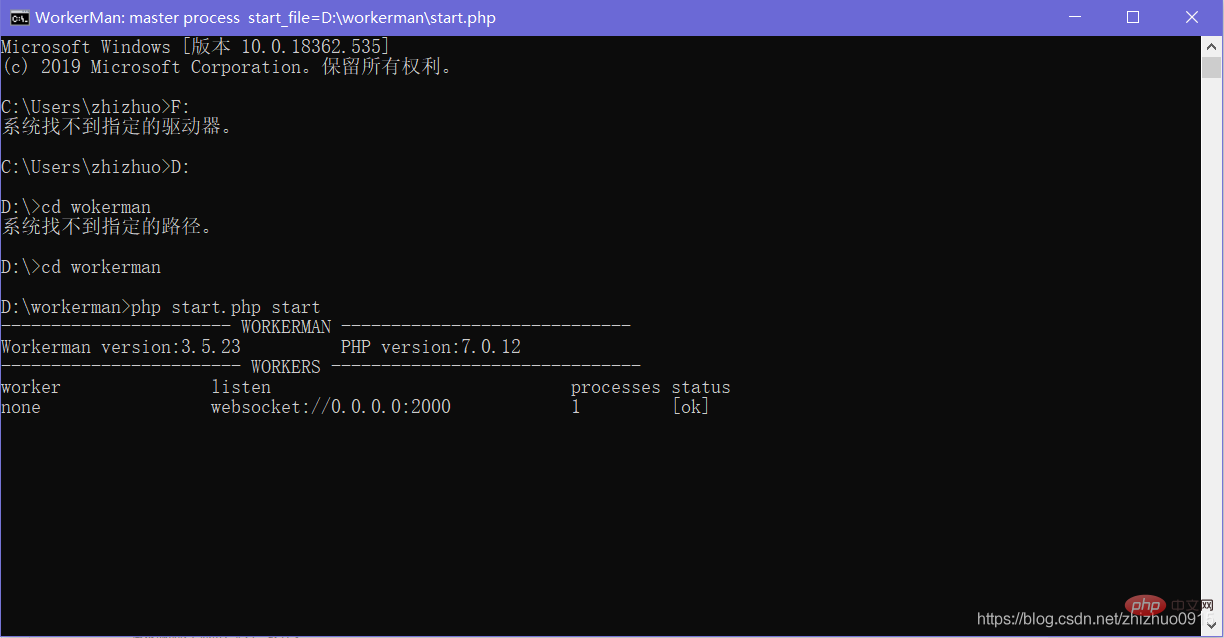
6、浏览器测试是否成功:找开谷歌或搜狗浏览器(任意浏览器),按F12键,打开console输入以下内容并按回车键,若有弹框则证明成功。
ws = new WebSocket("ws://127.0.0.1:2000");
ws.onopen = function() {
alert("连接成功");
ws.send('tom');
alert("给服务端发送一个字符串:tom");
};
ws.onmessage = function(e) {
alert("收到服务端的消息:" + e.data);
};更多编程相关知识,请访问:编程教学!!
以上是Windows下怎么配置workerman?的详细内容。更多信息请关注PHP中文网其他相关文章!
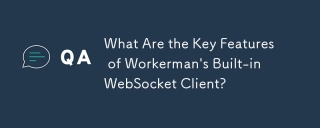 Workerman内置WebSocket客户端的关键功能是什么?Mar 18, 2025 pm 04:20 PM
Workerman内置WebSocket客户端的关键功能是什么?Mar 18, 2025 pm 04:20 PMWorkerman的Websocket客户端可以通过异步通信,高性能,可伸缩性和安全性等功能增强实时通信,并可以轻松地与现有系统集成。
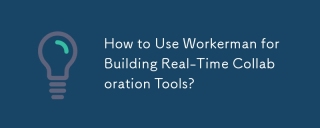 如何使用工作人员来构建实时协作工具?Mar 18, 2025 pm 04:15 PM
如何使用工作人员来构建实时协作工具?Mar 18, 2025 pm 04:15 PM本文讨论了使用高性能PHP服务器Workerman来构建实时协作工具。它涵盖安装,服务器设置,实时功能实现以及与现有系统集成,强调Workerman的密钥F
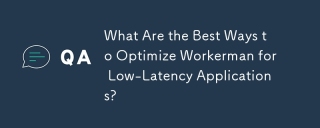 为低延迟应用优化工作人员的最佳方法是什么?Mar 18, 2025 pm 04:14 PM
为低延迟应用优化工作人员的最佳方法是什么?Mar 18, 2025 pm 04:14 PM本文讨论了针对低延迟应用程序的优化工作人员,重点介绍异步编程,网络配置,资源管理,数据传输最小化,负载平衡和常规更新。
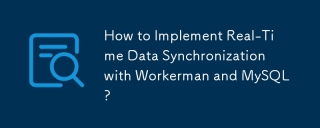 如何与Workerman和MySQL实施实时数据同步?Mar 18, 2025 pm 04:13 PM
如何与Workerman和MySQL实施实时数据同步?Mar 18, 2025 pm 04:13 PM本文讨论了使用Workerman和MySQL实施实时数据同步的,重点是设置,最佳实践,确保数据一致性以及解决共同挑战。
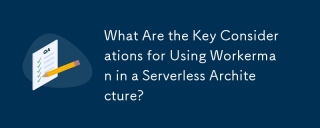 在无服务器体系结构中使用Workerman的主要考虑因素是什么?Mar 18, 2025 pm 04:12 PM
在无服务器体系结构中使用Workerman的主要考虑因素是什么?Mar 18, 2025 pm 04:12 PM本文讨论了将工作人员集成到无服务器体系结构中,专注于可扩展性,无状态,冷启动,资源管理和集成复杂性。 Workerman通过高并发,降低冷STA来提高性能
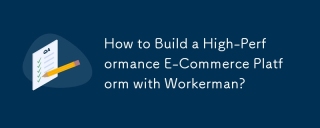 如何使用Workerman建立高性能的电子商务平台?Mar 18, 2025 pm 04:11 PM
如何使用Workerman建立高性能的电子商务平台?Mar 18, 2025 pm 04:11 PM文章讨论了使用Workerman建立高性能的电子商务平台,重点关注其功能,例如Websocket支持和可扩展性,以提高实时交互和效率。
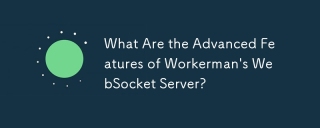 Workerman的Websocket服务器的高级功能是什么?Mar 18, 2025 pm 04:08 PM
Workerman的Websocket服务器的高级功能是什么?Mar 18, 2025 pm 04:08 PMWorkerman的Websocket服务器可以通过可扩展性,低延迟和针对常见威胁的安全措施等功能增强实时通信。
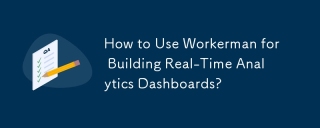 如何使用工作人员来构建实时分析仪表板?Mar 18, 2025 pm 04:07 PM
如何使用工作人员来构建实时分析仪表板?Mar 18, 2025 pm 04:07 PM本文讨论了使用高性能PHP服务器Workerman来构建实时分析仪表板。它涵盖了与React,vue.js和Angular等框架的安装,服务器设置,数据处理以及前端集成。关键功能


热AI工具

Undresser.AI Undress
人工智能驱动的应用程序,用于创建逼真的裸体照片

AI Clothes Remover
用于从照片中去除衣服的在线人工智能工具。

Undress AI Tool
免费脱衣服图片

Clothoff.io
AI脱衣机

AI Hentai Generator
免费生成ai无尽的。

热门文章

热工具

WebStorm Mac版
好用的JavaScript开发工具

禅工作室 13.0.1
功能强大的PHP集成开发环境

SublimeText3 英文版
推荐:为Win版本,支持代码提示!

SublimeText3 Mac版
神级代码编辑软件(SublimeText3)

DVWA
Damn Vulnerable Web App (DVWA) 是一个PHP/MySQL的Web应用程序,非常容易受到攻击。它的主要目标是成为安全专业人员在合法环境中测试自己的技能和工具的辅助工具,帮助Web开发人员更好地理解保护Web应用程序的过程,并帮助教师/学生在课堂环境中教授/学习Web应用程序安全。DVWA的目标是通过简单直接的界面练习一些最常见的Web漏洞,难度各不相同。请注意,该软件中





